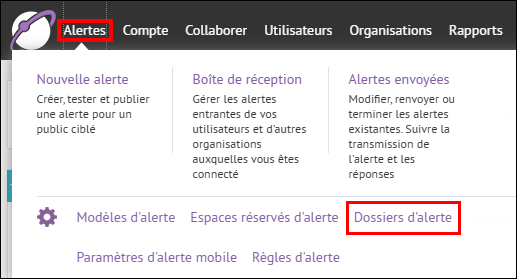
1. Créez un dossier d'alerte
Sur la page d'accueil, cliquez sur Alertes , puis sur Dossiers d'alerte dans le menu déroulant.
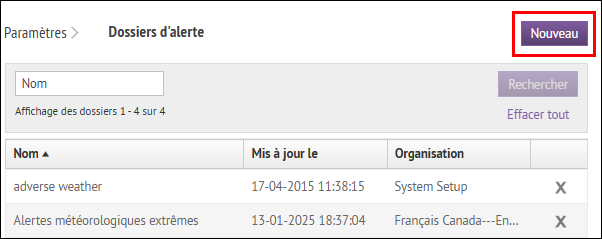
2. Cliquez sur Nouveau
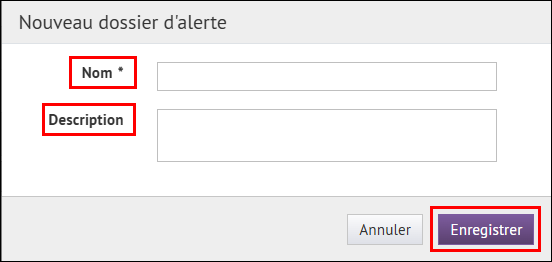
3. Saisissez un nom et une description
Dans la fenêtre Nouveau dossier d'alerte, saisissez le nom du dossier et une description de son contenu. Lorsque vous avez terminé, cliquez sur Enregistrer.
Conseil : Lorsque vous configurez des dossiers d'alerte, tenez compte des dangers ou risques locaux, des besoins des sous-organisations et des restrictions de rôle pour les conventions de dénomination de vos dossiers d'alerte.
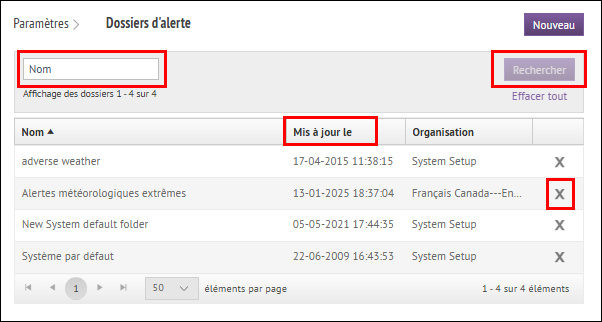
4. Recherchez un dossier d'alerte
Vous pouvez rechercher un dossier d'alerte en saisissant son nom dans la fenêtre de recherche.
Cliquez sur un entête de colonne pour trier la liste des dossiers d'alerte.
Cliquez sur X pour supprimer un dossier. Si le dossier contient des modèles d'alerte, ils seront déplacés vers le dossier par défaut du système. Le dossier par défaut du système ne peut pas être supprimé.
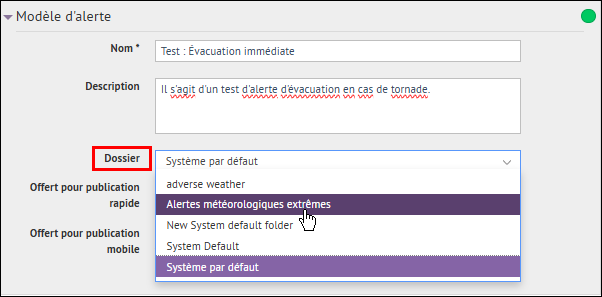
5. Le tour est joué !
Vous pouvez regrouper les alertes par dossier afin d'établir une apparence générique pour toutes les alertes d'un dossier, de faciliter les abonnements des utilisateurs finaux par dossier et de limiter les privilèges de publication des opérateurs à des dossiers spécifiques.
Conseil : Envisagez la mise en place d'un modèle de couleurs pour les modèles d'alerte de chaque dossier d'alerte ou utilisez les sons disponibles pour les dossiers d'alerte et les modèles d'alerte associés.
Pour en savoir plus sur la gestion de vos dossiers d'alerte, reportez-vous à Modèles d'alerte BlackBerry® AtHoc®.